Kaip uždirbti ir kaupti „Microsoft Rewards“ taškus (ir jaustis gerai)

Štai kaip galite uždirbti ir sutaupyti papildomų „Microsoft Rewards“ taškų.
Norėdami naudoti „Microsoft Search“ programoje „Bing“:
Prisijunkite prie „Bing“ naudodami darbo arba mokyklos paskyrą.
Ieškokite naudodami natūralios kalbos užklausą.
Paieškos rezultatų puslapyje spustelėkite skirtuką „Darbas“, kad pamatytumėte savo organizacijos turinį.
„Microsoft Bing“ dabar atlieka daugiau nei tiesiog ieško internete. Jis taip pat gali pateikti rezultatus iš jūsų organizacijos, įskaitant failus, kontaktus ir pokalbius. Informacija rodoma tiesiai „Bing“ paieškos juostoje.
Kad ši funkcija veiktų, turėsite būti prisijungę prie „Bing“ naudodami darbo arba mokyklos paskyrą. Jei esate prisijungę, bet nematote aprašytų funkcijų, greičiausiai jūsų organizacija neįjungė „Microsoft Search“. Administratoriai turi padaryti sistemą prieinamą vartotojams.
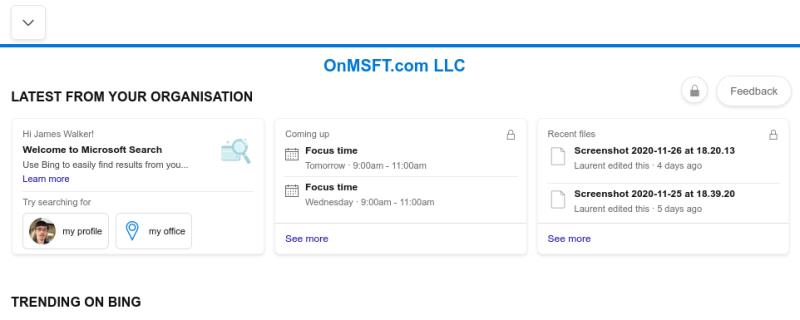
Kai būsite prisijungę, pagrindiniame „Bing“ puslapyje bus rodoma reklamjuostė „Naujausi iš jūsų organizacijos“. Tai rodo naujausius failus ir būsimus įvykius „SharePoint“ svetainėse, „Outlook“ grupėse ir „Microsoft Teams“.
Galite naudoti paieškos juostą, kad greitai rastumėte turinį savo organizacijoje. Pabandykite ieškoti asmens vardo, kad susiję kontaktai būtų rodomi kaip paieškos pasiūlymai.
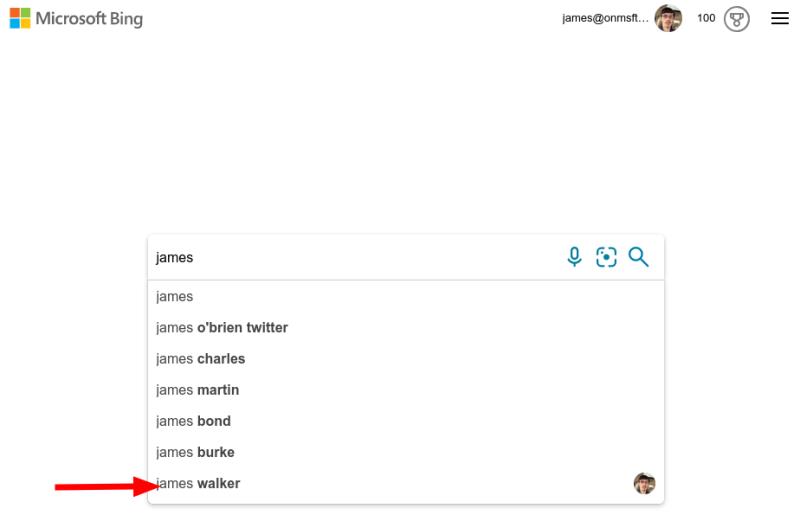
Kai paspausite Enter, kad atliktumėte paiešką, paieškos rezultatų puslapyje perjunkite į skirtuką „Darbas“, kad galėtumėte ieškoti savo organizacijoje. Turinys bus rodomas panašiu stiliumi kaip ir įprasti žiniatinklio paieškos rezultatai. Kai kurie elementai, pavyzdžiui, kontaktai, turi išsamias informacijos korteles, kurios padeda kontekstualizuoti jų ryšį su jūsų organizacija.
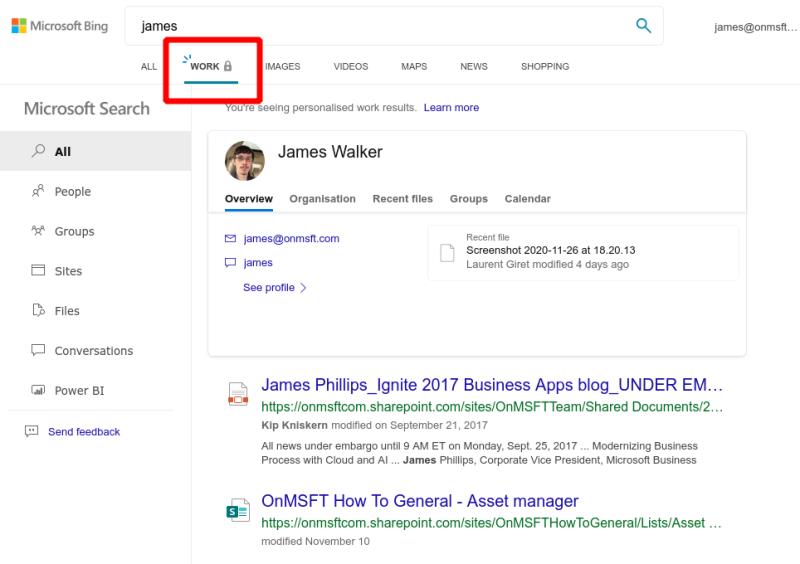
Naudokite kairiąją paieškos sritį, kad įsigilintumėte į konkretų turinio tipą, pvz., Žmonės, Failai arba Pokalbiai. Galimi duomenys skirsis priklausomai nuo jūsų organizacijos „Microsoft 365“ prenumeratos.
„Microsoft Search“ palaiko natūralia kalba ieškant tokių terminų kaip „mano failai“ ir „pokalbiai šia tema“. „Microsoft“ pataria „tiesiog klausti natūraliai“, o ne bandyti mokytis konkrečių terminų – „Bing“ ir „Microsoft Search“ išmaniai interpretuos jūsų užklausą, kad surastų atitinkamus duomenis iš jūsų organizacijos.
Štai kaip galite uždirbti ir sutaupyti papildomų „Microsoft Rewards“ taškų.
Štai kaip galite išnaudoti visas „Microsoft Rewards“ galimybes sistemoje „Windows“, „Xbox“, „Mobile“, apsipirkdami ir dar daugiau.
„Microsofts Bing“ dabar atlieka daugiau nei tiesiog ieško internete. Jis taip pat gali pateikti rezultatus iš jūsų organizacijos, įskaitant failus, kontaktus ir
Paieškos sistemos yra labai asmeniškas reikalas, kiekvienas turi labai tvirtą nuomonę apie tai, kuriai iš jų teikia pirmenybę arba kuri, jų nuomone, yra geriausia. Microsoft
„Microsoft Search“ yra į verslą orientuotas išmaniosios paieškos sprendimas iš Redmondo milžino, leidžiantis įmonėms ir organizacijoms ieškoti verslo dokumentų, žmonių, pokalbių, užduočių ir failų viename paieškos laukelyje.
Pakeisti numatytąjį paieškos variklį „Microsoft Edge“ buvo gana paprasta. Dabar reikia atlikti keletą žingsnių daugiau, nei reikėtų. „Microsoft Edge“ gali
„Windows 10“ suteikia daugybę pelės tinkinimo parinkčių, todėl galite lanksčiai nustatyti, kaip veikia jūsų žymeklis. Šiame vadove gerai pasimokykite, kaip efektyviai naudoti savo pelę.
Sužinokite, kaip paaukoti Robux savo draugams Roblox platformoje. Šiame straipsnyje rasite efektyvius metodus, kaip pasidalinti Robux greitai ir lengvai.
Išsamus vadovas, kaip <strong>atšaukti „Netflix“</strong> prenumeratą ir atsisakyti paskyros. Sužinokite, kokios yra priežastys ir procesas, kaip tai padaryti.
Sužinokite, kaip daryti geresnes asmenukes su išmaniojo telefono kamera, naudojant efektyvius patarimus ir gudrybes.
Kaip atkurti gamyklinius Meta Quest 2 suraskite visus paslapčių ir gudrybių sprendimus, kad pagerintumėte savo virtualios realybės patirtį.
Sužinokite, kas peržiūrėjo jūsų „Instagram“ profilį, naudojant efektyvius įrankius ir strategijas. Išsiaiškinkite, kaip sekti savo „Insta“ persekiotojus!
Kaip įjungti nuotolinio darbalaukio ryšius „Windows 10“: žingsniai, patarimai ir priemonės, kad būtų galima pasiekti kompiuterį nuotoliniu būdu. Sužinokite daugiau apie „Windows Remote Desktop Connection“.
Pasitaiko atvejų, kai pokalbio draugas gali jus suerzinti ir nenorite, kad jis matytų jūsų istorijas ar žavesius. Tokiu atveju sužinokite, kaip pašalinti arba užblokuoti ką nors „Snapchat“.
Kaip pataisyti, kad „Nintendo Switch“ neįsijungtų? Štai 4 paprasti sprendimai, kaip ištaisyti, kad „Nintendo Switch“ neįsijungtų.
Gaukite atsakymus į „Android“ problemą: kaip iš naujo paleisti telefoną be maitinimo mygtuko? Aptarti šeši geriausi būdai iš naujo paleisti telefoną nenaudojant maitinimo mygtuko.













